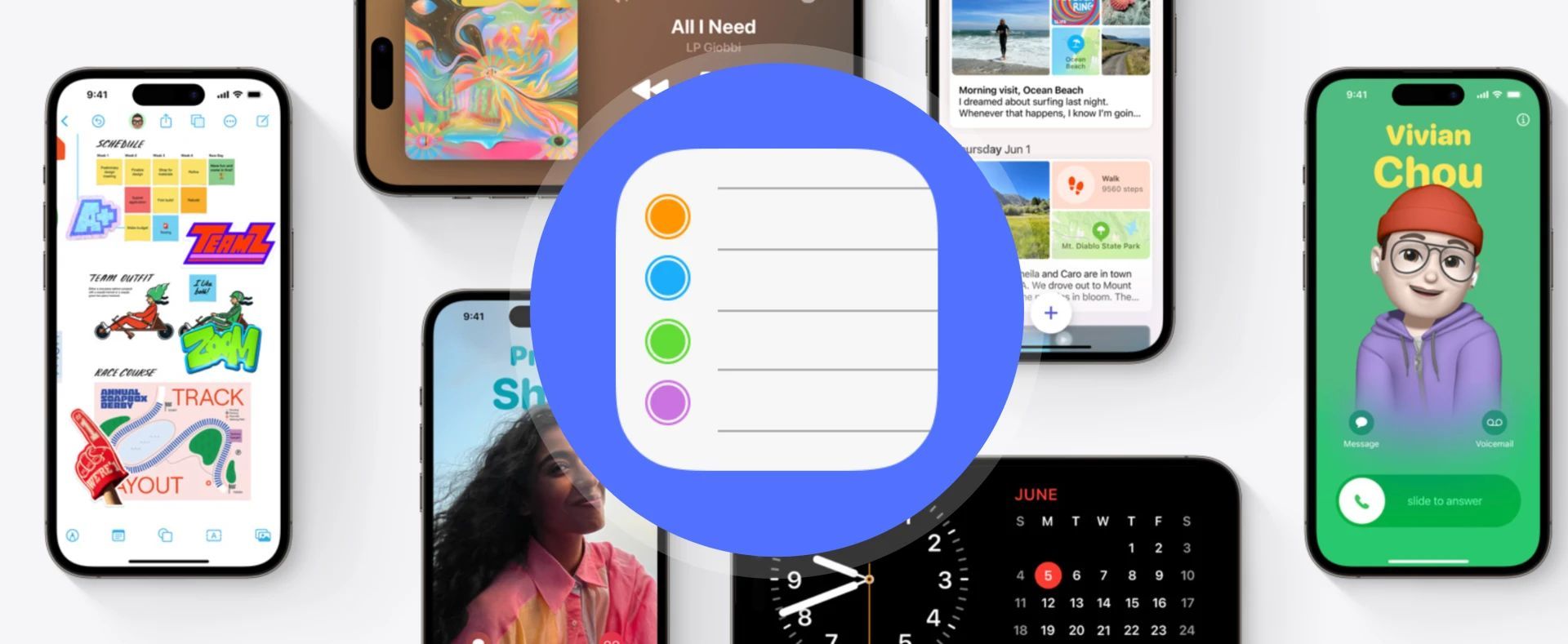No mundo acelerado de hoje, eficiência é fundamental, especialmente quando se trata de tarefas diárias, como fazer compras, e a lista de compras do iOS 17 parece se juntar às caixas de ferramentas de muitos usuários muito rapidamente para esse fim.
Com o advento do iOS 17, A Apple tornou esse processo ainda mais suave aprimorando o aplicativo Lembretes. Agora, criar uma lista de compras categorizada com níveis de prioridade é muito fácil. Neste artigo, iremos guiá-lo através as etapas para otimizar sua experiência de compra em um iPhone com iOS 17.
Como usar o recurso Lista de compras do iOS 17?
Criando uma lista de compras em o aplicativo Lembretes é simples. Tudo que você precisa fazer é crie uma lista e preencha-a com seus itens. O aplicativo irá então categorizar seus itens automaticamente, e você também pode junte-se a um parceiro ou colega de quarto para planejar o que você precisa da loja. Aqui está o guia passo a passo abaixo.
Ativando o iCloud para lembretes
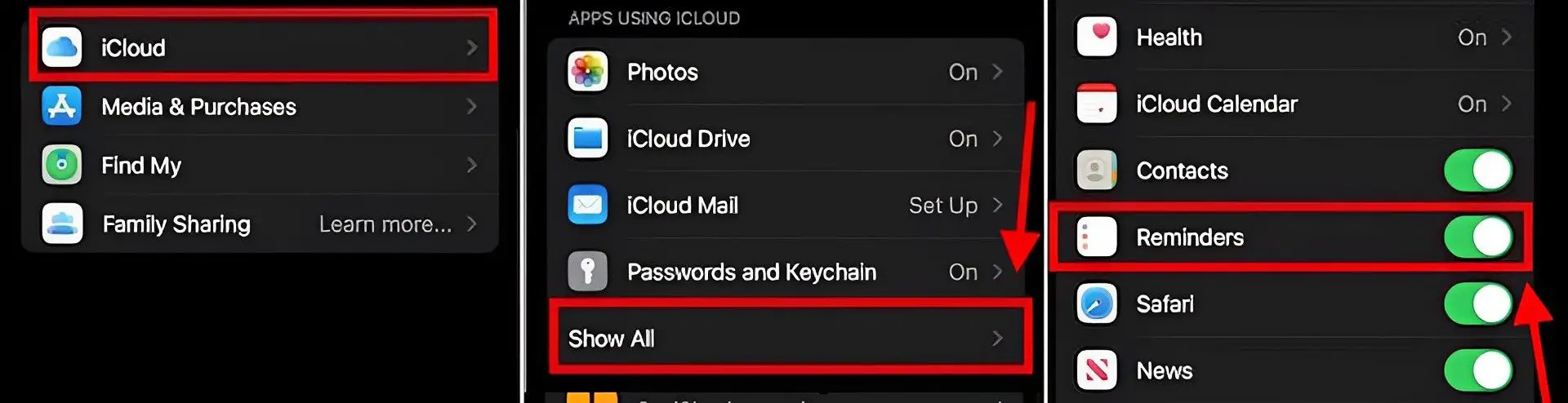
Para começar, certifique-se de que seus lembretes estejam sincronizados com o iCloud. Esta etapa simples é muitas vezes esquecida, mas é crucial para o bom funcionamento do recurso de lista de compras do iOS 17.
- Abra Configurações no seu iPhone e selecione seu perfil.
- Toque em iCloud e escolha “Mostrar tudo” na seção Aplicativos usando iCloud.
- Ative Lembretes.
Criando sua lista de compras
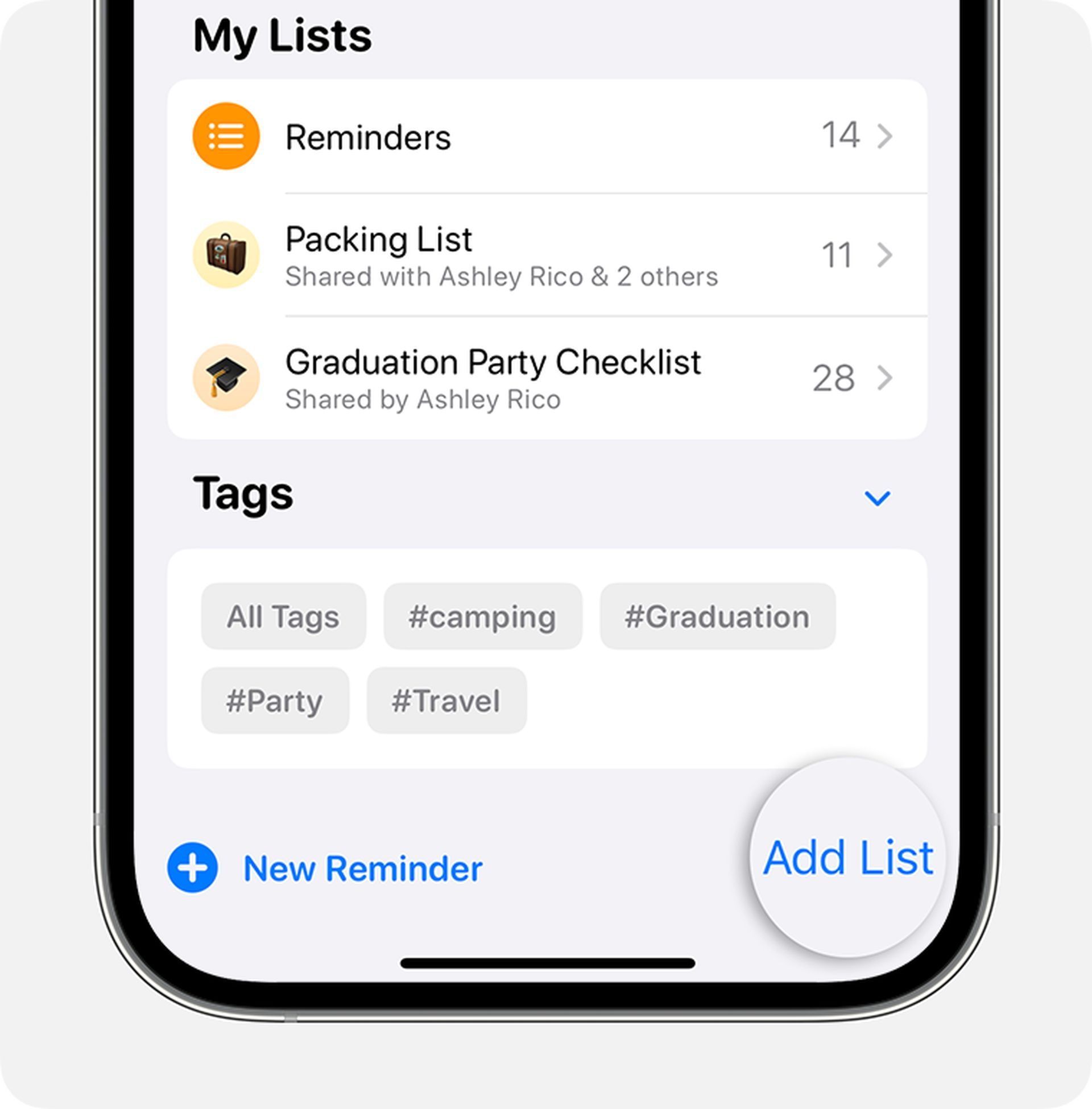
Agora que o iCloud está configurado, vamos mergulhar no processo de criação de uma lista de compras adaptada às suas necessidades.
- Inicie o aplicativo Lembretes em seu dispositivo iOS 17.
- Toque em “Adicionar lista” no canto inferior direito.
- Personalize sua lista dando um nome a ela e selecionando um ícone.
- Em “Tipo de lista”, certifique-se de escolher “Mercadorias” para que este recurso funcione de forma eficaz.
- Pressione “Concluído” para concluir o processo.
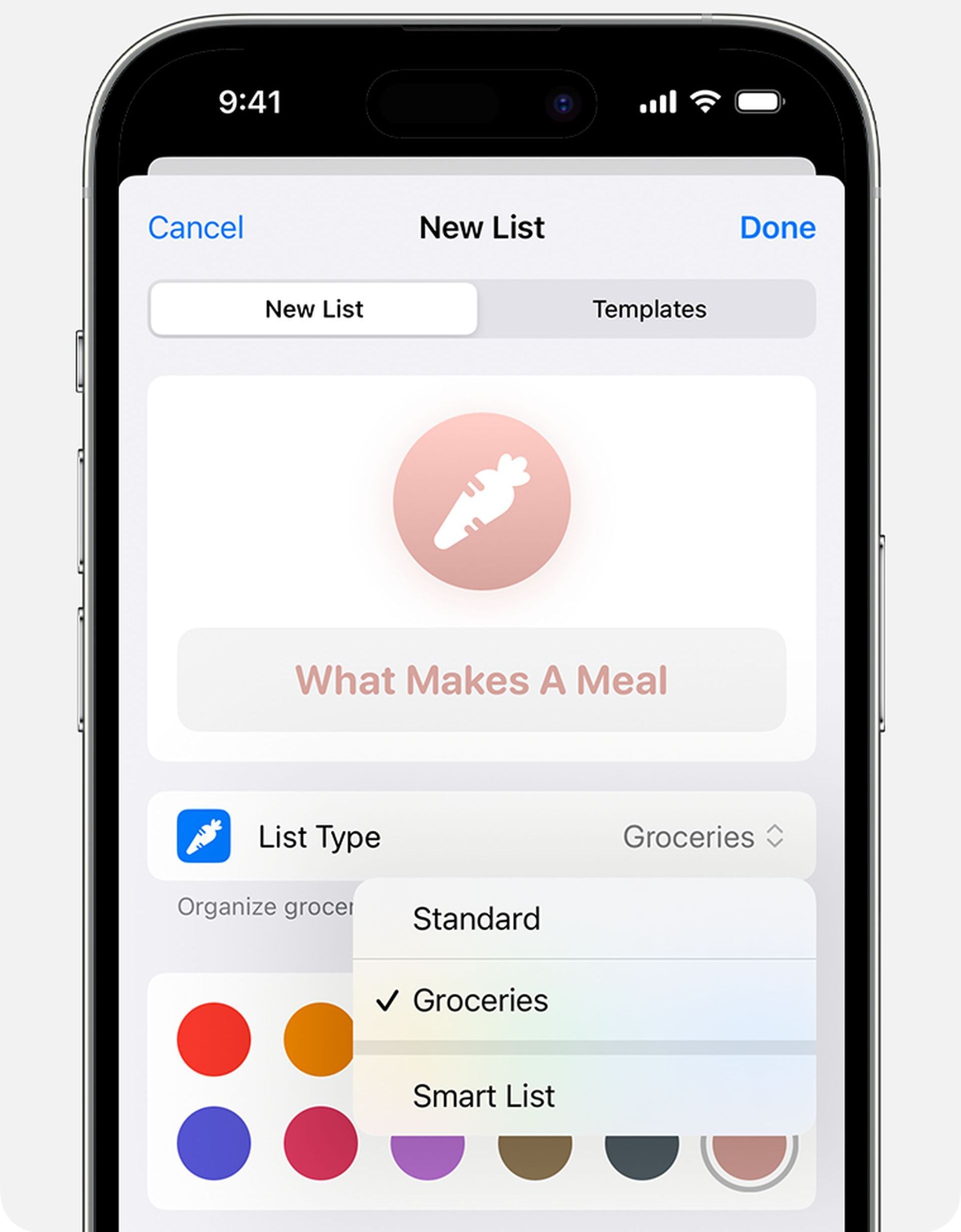
Preenchendo sua lista
Com sua lista de compras pronta, é hora de começar a adicionar itens.
- Selecione “Novo Item” no canto inferior esquerdo.
- Comece listando seus itens. Ao fazer isso, o aplicativo irá categorizá-los intuitivamente, facilitando a organização.
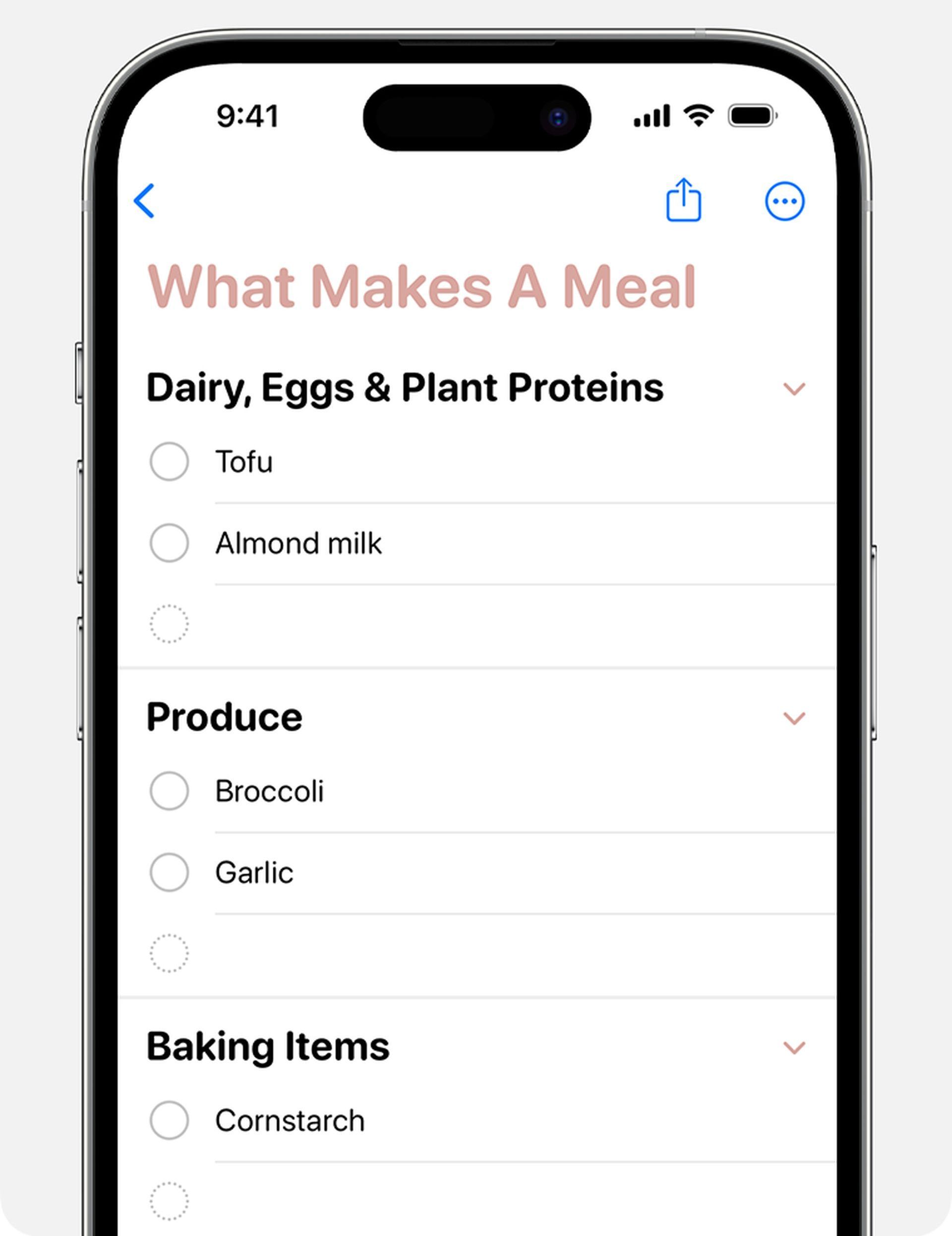
Definindo prioridades
Certifique-se de obter todos os itens essenciais, atribuindo prioridades aos itens.
- Toque em um item e clique no botão “i”.
- Selecione “Prioridade” e escolha uma das opções fornecidas. Os itens de alta prioridade serão marcados com três símbolos de exclamação.
Personalizando categorias
Embora o aplicativo faça um trabalho louvável ao categorizar itens, você tem a liberdade de fazer ajustes.
- Toque em um item que você deseja recategorizar.
- Clique no botão “i” e selecione “Seção”.
- Escolha uma categoria adequada ou crie uma personalizada para uma experiência personalizada.
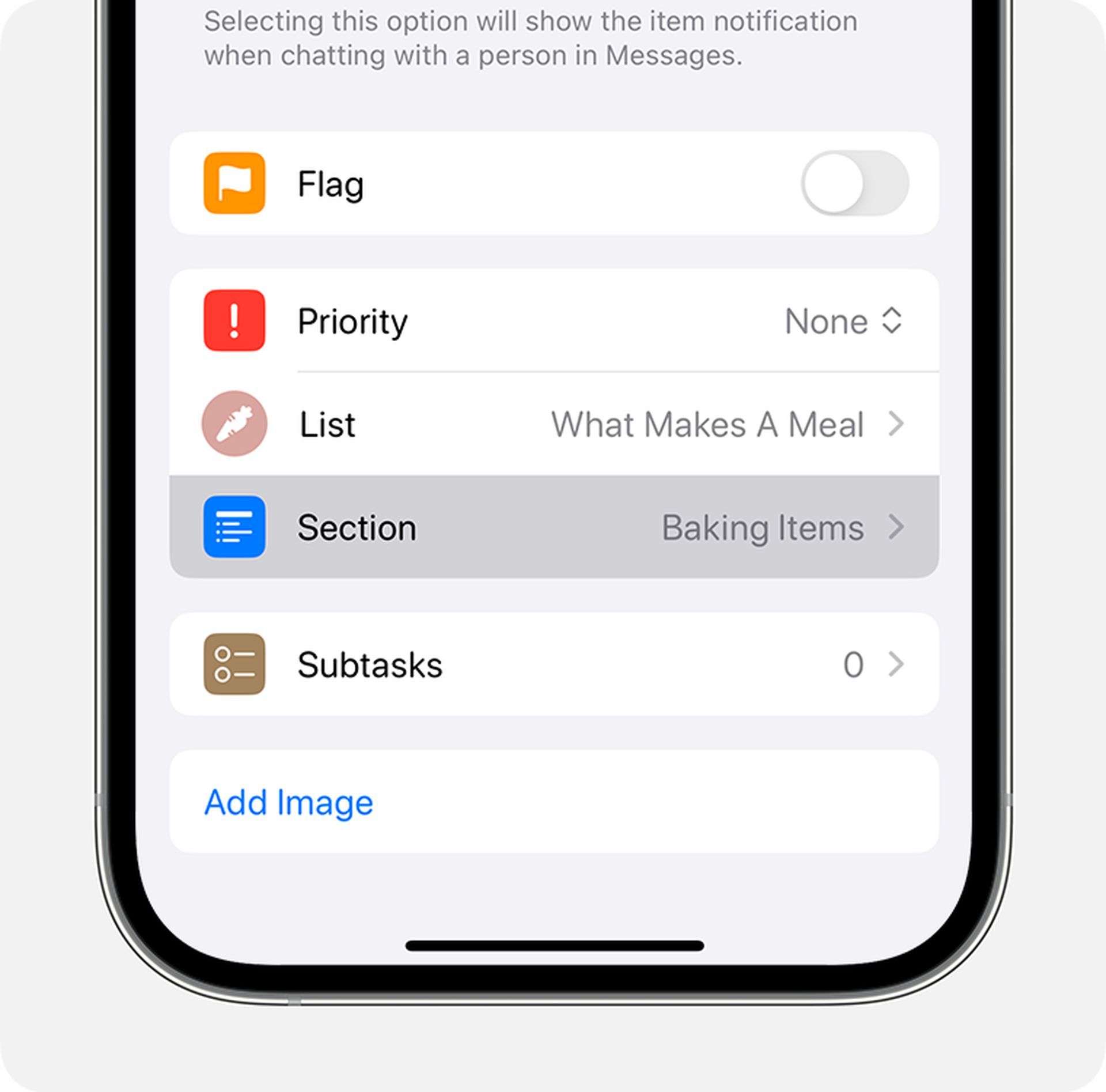
Escolhendo um layout
Personalize a visualização da sua lista de acordo com suas preferências.
- Toque nos três pontos no canto superior esquerdo.
- Selecione “Visualizar como colunas” para uma perspectiva diferente.
Compartilhando sua lista
A colaboração é facilitada com a capacidade de compartilhar sua lista com outras pessoas.
- Toque no ícone Compartilhar na parte superior da tela.
- Selecione o contato desejado.
Com o aplicativo Lembretes atualizado do iOS 17, as compras de supermercado se tornam uma experiência sem complicações. Seguindo estas etapas simples, você pode otimizar sua lista para garantir que você nunca perde um item essencial. Você pode simplesmente adotar esse recurso e revolucionar a maneira como você aborda suas necessidades diárias de compras.
No entanto, como acontece com qualquer aplicativo ou serviço, você pode ocasionalmente encontrar problemas com o aplicativo Lembrete e o recurso Lista de compras do iOS 17. Nesse caso, confira abaixo como você pode se livrar de um problema com eles.
Por que a lista de compras do iOS 17 não funciona e como consertar?
Para alguns usuários, o recurso Lista de compras do iOS 17 não está funcionando conforme o esperado, levando à frustração. Logo abaixo, vamos nos aprofundar no razões potenciais por trás desta questão e fornecer passos práticos para retificá-lo.
Possíveis causas para o mau funcionamento da lista de compras do iOS 17
Estas são algumas causas potenciais para os problemas que você pode enfrentar com o recurso Lista de compras do iOS 17:
- Tipo de lista desabilitada: Para que seus itens de mercearia sejam classificados automaticamente, certifique-se de que o tipo de lista esteja definido como “Mercadorias” ou “Compras” no aplicativo Lembretes. É possível que essa configuração tenha sido ignorada ou alterada inadvertidamente para o tipo de lista padrão.
- Erros do iOS 17: Como o iOS 17 é relativamente novo, ele ainda pode conter alguns bugs não resolvidos, principalmente se você estiver usando a versão beta. No entanto, mesmo com a versão final, o problema da Lista de Compras persiste para alguns usuários.
Como consertar o problema de não funcionamento da lista de compras do iOS 17?
Agora, vamos explorar algumas soluções e abordagens alternativas para garantir que seus itens de mercearia sejam classificados automaticamente conforme pretendido pela Apple.
Ativando o iCloud para lembretes
A Apple recomenda ativar o iCloud para lembretes antes de usar listas de compras. Siga esses passos:
- Abrir configurações.
- Toque no seu nome/ID Apple.
- Selecione iCloud.
- Role para baixo e toque em “Mostrar tudo” em “Aplicativos usando iCloud”.
- Ative o botão Lembretes.
Selecionando “Mertiços” nas informações da lista
Para categorizar seus itens de mercearia corretamente, certifique-se de que o tipo de lista esteja definido como “Mercadorias” ou “Compras” no aplicativo Lembretes:
- Abra o aplicativo Lembretes.
- Acesse sua lista de compras.
- Toque no ícone de três pontos (ícone Mais) no canto superior direito.
- Selecione “Mostrar informações da lista”.
- Confirme se o tipo de lista está definido como ‘Mercadorias’. Caso contrário, ajuste-o de acordo.
Criando e sincronizando de outro dispositivo
Se o seu tipo de lista estiver definido como “Mercadorias”, mas os itens não forem categorizados automaticamente, pode ser devido a uma falha na atualização do iOS 17 no seu iPhone. Este problema parece ser específico dos iPhones. Se você já tiver o iCloud for Reminders ativado, poderá resolver isso criando uma lista de compras em outro dispositivo Apple, que será sincronizada com o seu iPhone em breve.
Por exemplo, se você tiver um iPad, poderá estabelecer uma lista de compras lá (garantindo que o Tipo de lista esteja definido como “Mercadorias”) e deixá-la sincronizar com o seu iPhone. Depois de sincronizado, você pode continuar editando ou adicionando itens normalmente.
Reinicie e comece do zero
Muitos descobriram que uma reinicialização simples muitas vezes pode resolver o problema do recurso Lista de compras. Reinicie o seu dispositivo. No entanto, após a reinicialização, considere iniciar uma nova lista em vez de trabalhar em uma lista criada anteriormente. Isso permite que o recurso seja redefinido e comece a categorizar seus itens de mercearia automaticamente. Para reiniciar o seu iPhone, siga estas etapas:
Para iPhones com Face ID:
- Pressione e segure o botão lateral e um botão de volume até que o controle deslizante de desligamento apareça. Deslize para desligar e ligue novamente.
Para iPhones sem Face ID:
- Pressione e segure o botão lateral até que o controle deslizante de desligamento apareça. Deslize para desligar e ligue novamente.
Atualização para iOS 17 Estável
Embora o problema com as listas de compras tenha surgido inicialmente nas versões beta do iOS 17, parece não ter sido totalmente resolvido. Os usuários ainda enfrentam dificuldades mesmo com a versão estável. No entanto, é aconselhável manter-se atualizado com as versões mais recentes para receber imediatamente as correções de bugs necessárias. Para atualizar seu iPhone para a versão estável do iOS 17, navegue até Configurações > Em geral > Atualização de software e instale a atualização mais recente do iOS disponível.
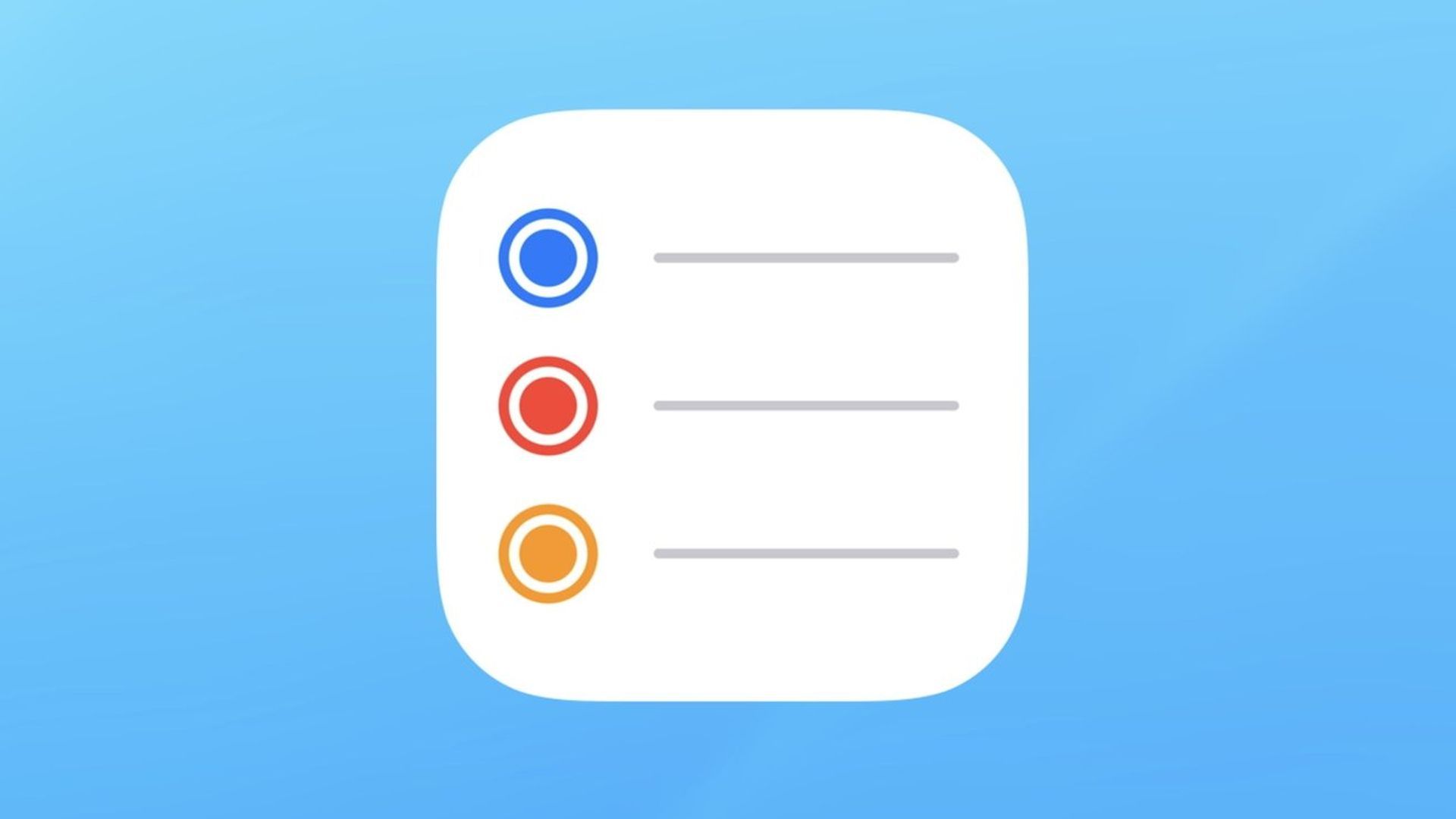
Palavras finais
A solução de problemas do recurso Lista de compras do iOS 17 pode ser um processo simples com os passos certos. Ao abordar possíveis problemas como configurações de tipo de lista, sincronização do iCloud, e considerando dispositivos alternativos para criação de listas, os usuários podem garantir que seus itens de mercearia sejam categorizados com eficiência. Além disso, a importância mantendo-se atualizado com as versões mais recentes do iOS não pode ser exagerado, pois garante acesso a correções de bugs vitais. Com essas estratégias em mente, os usuários podem aproveitar ao máximo esse recurso conveniente, simplificando sua experiência de compra e maximizando os benefícios do iOS 17. Feliz compras!
Crédito da imagem em destaque: Maçã
Source: Lista de compras do iOS 17: como fazer lista de compras no iphone?